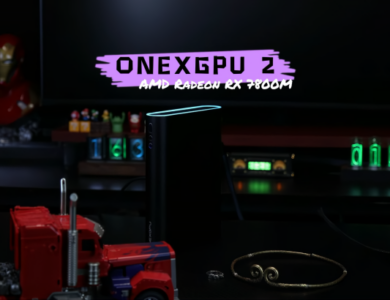چگونه ویندوز را روی کارت SD نصب کنیم و آن را بوت کنیم

چگونه ویندوز را روی کارت SD نصب کنیم و آن را بوت کنیم
خوانندگان به پشتیبانی از گزارش ویندوز کمک می کنند. در صورت خرید از طریق پیوندهای ما ممکن است کمیسیون دریافت کنیم.
صفحه افشای ما را بخوانید تا دریابید که چگونه میتوانید به گزارش Windows کمک کنید تا تیم تحریریه را حفظ کند بخوانید بیشتر
نصب ویندوز بر روی کارت SD می تواند بازی را تغییر دهد، به خصوص اگر یک اسلات به راحتی در لپ تاپ خود دارید. مطمئن شوید که یک کارت SD با مقدار IOPS معقول دارید. به عبارت دیگر، باید سرعت خواندن/نوشتن مناسبی داشته باشد. البته، همچنین باید فضای ذخیره سازی لازم را برای سیستم عاملی که انتخاب می کنید داشته باشد (حداقل 16 گیگابایت، 32 گیگابایت توصیه می شود).
چگونه یک ویندوز قابل بوت را روی کارت SD نصب کنم ?
1. کارت SD را فرمت کنید
- کارت SD را به رایانه خود وصل کنید.
- ابزار Disk Management را با کلیک راست بر روی This PC یا My Computer باز کنید و Manage را انتخاب کنید، و سپس Disk Management را انتخاب کنید.

- کارت SD خود را پیدا کنید، روی آن کلیک راست کرده و Format را انتخاب کنید.
- سیستم فایل NTFS را انتخاب کنید و روی OK کلیک کنید.
فرمت کردن کارت SD تضمین می کند که برای فرآیند نصب ویندوز آماده است.
2. دانلود Windows Installation Media
- به وبسایت مایکروسافت بروید و نصب ویندوز را دانلود کنید ابزار ایجاد رسانه.

- ابزار را اجرا کنید و ایجاد رسانه نصب (درایو فلش USB، DVD یا فایل ISO) را برای رایانه دیگری انتخاب کنید.
ابزار ایجاد رسانه فایل های لازم را برای نصب ویندوز آماده می کند. مثال برای ویندوز 11 است، اما شما همچنین میتوانید دریافت کنید یکی برای ویندوز 10.
3. کارت SD قابل بوت را ایجاد کنید و ترتیب بوت را در BIOS
تغییر دهید
- زبان، نسخه ویندوز و معماری مورد نیاز خود را انتخاب کنید.
- درایو فلش USB را انتخاب کنید و کارت SD خود را از لیست انتخاب کنید.
- کامپیوتر خود را مجددا راه اندازی کنید و تنظیمات BIOS/UEFI را وارد کنید (معمولاً با فشار دادن کلیدی مانند F2، DEL یا ESC در هنگام بوت) .
- حالت بوت UEFI را غیرفعال کنید و پشتیبانی قدیمی/BIOS را فعال کنید.
- ترتیب بوت را برای اولویت بندی کارت SD تغییر دهید.
- تنظیمات BIOS را ذخیره کرده و خارج شوید.
تغییر ترتیب راهاندازی اطمینان حاصل میکند که رایانه ابتدا از کارت SD بوت میشود.
4. ویندوز
را نصب کنید
کامپیوتر شما مجددا راه اندازی می شود و از کارت SD بوت می شود و فرآیند نصب ویندوز شروع می شود. برای تکمیل نصب ویندوز، دستورالعمل های روی صفحه را دنبال کنید.
این راهنمای گام به گام به شما کمک میکند کارت SD خود را به یک دستگاه قابل بوت تبدیل کنید و ویندوز را روی آن نصب کنید و آن را به یک سیستم عامل قابل حمل تبدیل کنید که میتوانید در رایانههای مختلف از آن استفاده کنید.
اساساً تفاوت قابل توجهی با ساخت کارت SD قابل بوت یا درایو فلش USB قابل بوت.
پس از نصب ویندوز بر روی سیستم خود، فراموش نکنید که ترتیب بوت را در BIOS دوباره تغییر دهید.
استفاده از ابزار شخص ثالث برای نصب ویندوز روی کارت SD
ابزارهای زیادی مانند EaseUS OS2Go، AOMEI Partition Assistant یا Rufus وجود دارند که میتوانند به شما در ایجاد یک کارت SD ویندوز قابل بوت کمک کنند. آنها شما را در کل فرآیند کمی ساده تر راهنمایی می کنند، اما همچنان باید وارد BIOS شوید و ترتیب بوت را خودتان تغییر دهید.
ما همچنین فهرستی از بهترین ابزارها برای ایجاد چند درایوها را بوت کنید و چندین سیستم عامل را نصب کنید.
چگونه ویندوز را روی کارت MicroSD نصب کنم برای Steam Deck؟
- کارت MicroSD را با استفاده از ابزار Diskpart یا Disk Management به NTFS فرمت کنید.
- دانلود ایزوی ویندوز و درایورهای Steam Deck. اگر نمیدانید چگونه این عملیات را انجام دهید، روی پیوندهای برجستهشده برای راهنمای مناسب کلیک کنید.
- از ابزاری مانند Rufus برای رایت ISO ویندوز در MicroSD استفاده کنید کارت.
- کارت MicroSD را به عنوان دستگاه انتخاب کنید، فایل ISO را انتخاب کنید و روی شروع کلیک کنید.
- Rufus ایجاد رسانه قابل بوت را که برای نصب ضروری است، ساده می کند.
- کارت MicroSD را در Steam Deck قرار دهید.
- Steam Deck را مجددا راه اندازی کنید و به منوی انتخاب بوت (معمولاً با فشار دادن یک دکمه در حین راه اندازی) دسترسی پیدا کنید.
- کارت MicroSD را به عنوان دستگاه بوت انتخاب کنید و ویندوز را نصب کنید.
به دنبال این مراحل، میتوانید با موفقیت ویندوز را روی Steam Deck خود از طریق کارت microSD نصب و اجرا کنید. این روش به شما امکان می دهد به راحتی بین SteamOS و Windows در Steam Deck خود جابجا شوید و انعطاف پذیری را برای بازی و سایر وظایف فراهم می کند. ما همچنین راهنمای کاملی در مورد نحوه نصب ویندوز در Steam Deck داریم. اگر به اطلاعات بیشتری نیاز دارید.
عیب یابی مشکلات رایج
- کارت SD توسط Windows Creation Tool شناسایی نشد – سعی کنید از یک ابزار اختصاصی برای ایجاد کارت SD قابل بوت ویندوز استفاده کنید. به عنوان مثال، EaseUS OS2Go زمانی که ابزار استاندارد ایجاد ویندوز با مشکل مواجه می شود، روش جایگزینی را ارائه می دهد.
- BIOS کارت SD را نمی شناسد – بایوس رایانه خود را به آخرین نسخه به روز کنید. همچنین، مطمئن شوید که کارت SD به درستی درج شده و سازگار است.
با دنبال کردن این مراحل، میتوانید مشکلات رایج را برطرف کنید و از نصب راحت ویندوز روی کارت SD اطمینان حاصل کنید.
هر راه حل یک رویکرد دقیق و کاربرپسند برای نصب ویندوز بر روی کارت SD ارائه می دهد که نیازهای مختلف و مهارت های فنی را برآورده می کند. برای جلوگیری از مشکلات بعدی، همیشه مطمئن شوید که کارت SD شما با دستگاه شما سازگار است و بایوس خود را به روز نگه دارید.